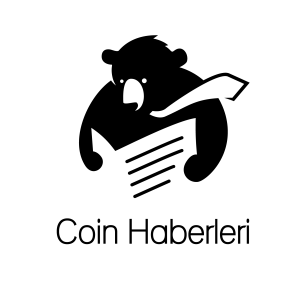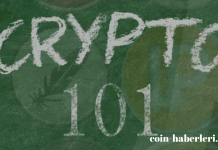Ferrum geçtiğimiz günlerde çığır açan link drop teknolojisi ile çalışan UniFyre cüzdanını tanıttı. Bu yazımızda Ferrum Network Türkiye telegram ekibinin katkıları ile siz değerli okuyucularımız için UniFyre kullanım rehberini hazırladık.
Keyifli okumalar.
1. Adım: UniFyre Cüzdan’ı indirin
UniFyre Cüzdan bir mobil cüzdan olarak geliştirildi. Aşağıdaki güvenli linklerden indirme işlemini gerçekleştirebilirsiniz:
UniFyre iOS Cüzdanı | UniFyre Android Cüzdanı
2. Adım
Unifyre Cüzdan uygulamasını açın ve cüzdanınızı bağlamak istediğiniz bir e-posta adresini ve aynı zamanda hesabınıza ilk güvenlik katmanını ekleyecek bir şifre girin.
Bu e-posta adresi ile sizin için oluşturulacak link drop’lar için kullanılacağını unutmayın.
Ardından, Hesap oluştur u tıklayın.
3. Adım
Hesabınız oluşturulduktan sonra onay süreci başlıyor. Size gelen bağlantı adresindeki Verify Your Email butonuna tıklayın.

4. Adım
E-mail adresinizi onayladıktan sonra hesabınız açılmış oluyor. Sırada anahtar kelimelerinizi kaydetmeniz var.

5. Adım
Şifrenizi ve cüzdanınıza vereceğiniz bir ismi sırası ile karşınıza gelen alanlara girin.

6. Adım: Anahtar Kelimeler
Anahtar kelimeleriniz cüzdanınıza başka cihazlardan da erişim sağlayabilmeniz için çok önemli.
Cüzdanınızdan herhangi bir işlemi gerçekleştirmeden önce kesinlikle cüzdanınızı yedeklemeniz gerekli. Teknolojik olarak bir kısıtı olmasa da bu durum sizin güvenliğiniz açısından oldukça önemli.
Wallets & Backups sekmesine giderek cüzdanınızı yedekleyebilirsiniz.

Karşınıza açılan listeden sizin için en uygun olan şeklini seçebilir, duruma göre farklı yedekleme yöntemleri izleyebilirsiniz.

Başlamak için ilk seçenek olan ‘Unifyre + Google Drive’ı tıklayın. Bu seçenek, özel anahtarlarınızın bazı bölümlerini hem Unifyre hem de kendi Google Drive’ınıza güvenli bir şekilde yedekler. Google hesabınızla oturum açın ve yedeklemeyi gerçekleştirin.
Not: Anahtarları yeniden yapılandırmak için ne Unifyre sunucularındaki veriler ne de yalnızca Google sunucusundaki veriler yeterli değildir. Her iki taraftaki yedekleme ekstra güvenlik önlemi sağlamaktadır.
Anahtar kelimeler iki parçaya ayrılmıştır. Biri Unifyre sunucularında depolanır (ve 2FA ile korunmalıdır), başka bir kısmı kullanıcının Google Drive’ında saklanır. Bu, 3 güvenlik katmanıyla korunduğunuz anlamına gelir:
1) Google hesabınız
2) UniFyre hesabınız
3) 2FA’nız (Google Şifrematik).
Ayrıca, bir kullanıcı Google hesaplarının güvenliğinin ihlal edildiğine inanırsa Unifyre hesabını istediği zaman kilitleyebilir. Özetle, bu son derece güvenli olduğundan ve anında hesap geri yüklemesini mümkün kıldığından, anahtarlarınızı güvenli bir şekilde yedeklemek için mükemmel bir yöntemdir.
Bir sonraki güvenlik seçeneği güvenlik ifadelerini yani anahtar kelimelerinizi kullanmaktır. Bu seçeneği seçtiğinizde, güvenli bir kağıda yazmanız gereken bir dizideki sözcüklerin bir listesi ile karşılaşacaksınız (ifadeyi çevrimdışı tutmanız önerilir, yani bir kağıt vs. gibi elle tutabileceğiniz ve dijital ortama açılmayan bir alan) ve yedeklemeyi gerçekleştirmek için diziyi doğrulayın.

Kelimelerinizi tek bir kağıda yedekledikten sonra, başka bir kağıda tekrar aynı işlemi yapmanız önerilir.
Yani bir bakıma, iki kere yedekleme işlemi yapmış olursunuz. Ancak dikkat edilmesi gereken en önemli husus, yukarıda da belirtildiği üzere kesinlikle ve kesinlikle çevrimiçi bir bilgisayar ortamında bu kelimelerin saklanmaması gereklidir.